在Microsoft Word中设置边框是一项基本但非常有用的功能,它可以让你的文档看起来更加专业和有条理,无论是给文本、表格还是图片添加边框,都能显著提高文档的可读性和视觉效果,本文将详细介绍如何在Word中设置各种类型的边框,并提供一些常见问题的解答,帮助你更好地掌握这一技能。
给文本添加边框
1、选择要添加边框的文本:你需要选中你想要添加边框的文本,你可以通过拖动鼠标或者使用键盘快捷键(如Shift + 箭头键)来选择文本。
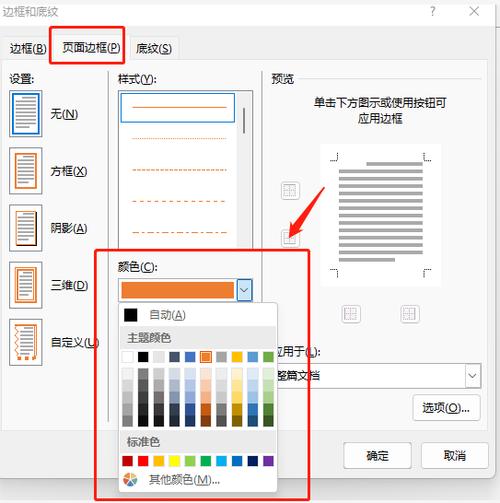
2、打开“边框和底纹”对话框:在Word的菜单栏中,点击“开始”选项卡,然后找到“段落”组中的“边框”按钮,点击该按钮右下角的小箭头,会弹出一个下拉菜单,选择“边框和底纹”。
3、设置边框属性:在“边框”选项卡中,你可以设置边框的类型(如实线、虚线等)、颜色和宽度,你还可以选择是给文字添加边框还是给段落添加边框,我们选择“方框”来为整个段落添加边框。
4、应用边框:设置完毕后,点击“确定”按钮,所选文本或段落就会被添加上边框。
给表格添加边框
1、插入或选择表格:如果你还没有创建表格,可以在Word中插入一个新的表格,如果已经存在表格,直接选中你想要添加边框的单元格或整张表格。
2、打开“表格工具”:选中表格后,Word的菜单栏上方会出现“表格工具”选项卡,点击该选项卡,进入“设计”子选项卡。
3、设置表格边框:在“表格样式”组中,你可以找到“边框”按钮,点击该按钮,会弹出一个边框设置的面板,你可以选择不同的边框样式(如实线、双线等),以及边框的位置(如外边框、内边框等)。
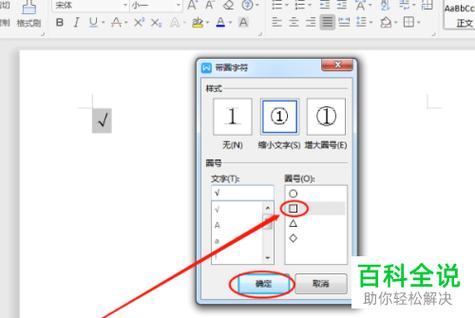
4、自定义边框:如果你需要更详细的设置,可以点击“边框和底纹”按钮,打开相应的对话框进行进一步的调整。
5、应用边框:设置完成后,点击“确定”按钮,表格的边框就会按照你的设置显示出来。
给图片添加边框
1、插入或选择图片:在Word文档中插入一张图片,或者选中已有的图片。
2、打开“图片工具”:选中图片后,Word的菜单栏上方会出现“图片工具”选项卡,点击该选项卡,进入“格式”子选项卡。
3、设置图片边框:在“图片样式”组中,你可以找到“图片边框”按钮,点击该按钮,会弹出一个边框设置的面板,你可以选择边框的颜色、样式和粗细。
4、应用边框:选择好边框属性后,点击“应用”按钮,图片就会被添加上边框。
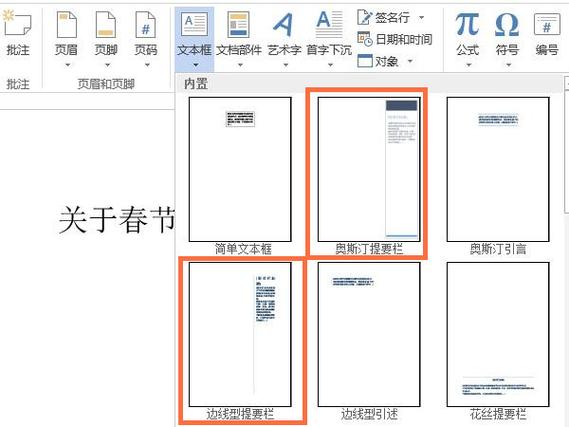
高级边框设置
除了基本的边框设置外,Word还提供了一些高级功能,如阴影边框、三维边框等,这些效果可以通过“边框和底纹”对话框中的“页面边框”选项卡来实现,在这个选项卡中,你可以选择不同的艺术型边框,并调整其宽度和颜色,以创造出更加独特的视觉效果。
常见问题解答FAQs
Q1: 如何更改已经设置好的边框颜色?
A1: 要更改已经设置好的边框颜色,你需要重新打开“边框和底纹”对话框,并在相应的选项卡中选择新的边框颜色,对于文本和表格,你可以在“边框”选项卡中更改;对于图片,你可以在“图片工具”的“格式”选项卡中更改。
Q2: 是否可以为不同的段落设置不同的边框样式?
A2: 是的,你可以为文档中的不同段落设置不同的边框样式,只需分别选中每个段落,然后按照上述步骤打开“边框和底纹”对话框进行设置即可,这样可以让你的文档更加多样化和有趣。
以上就是关于“word怎么设置边框”的问题,朋友们可以点击主页了解更多内容,希望可以够帮助大家!
内容摘自:https://news.huochengrm.cn/cyzx/13671.html
